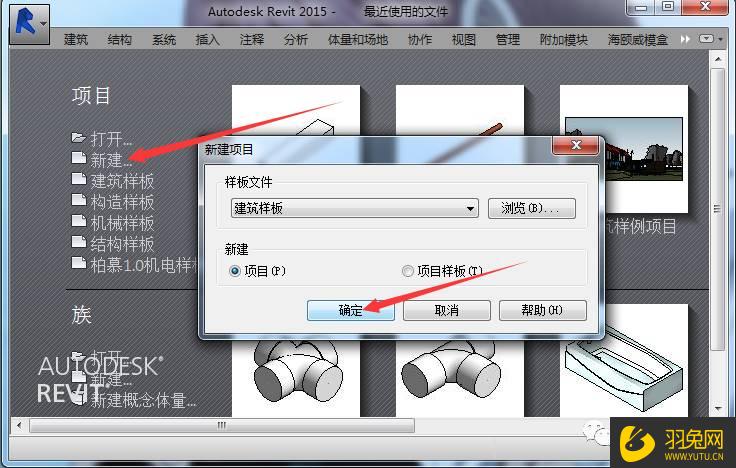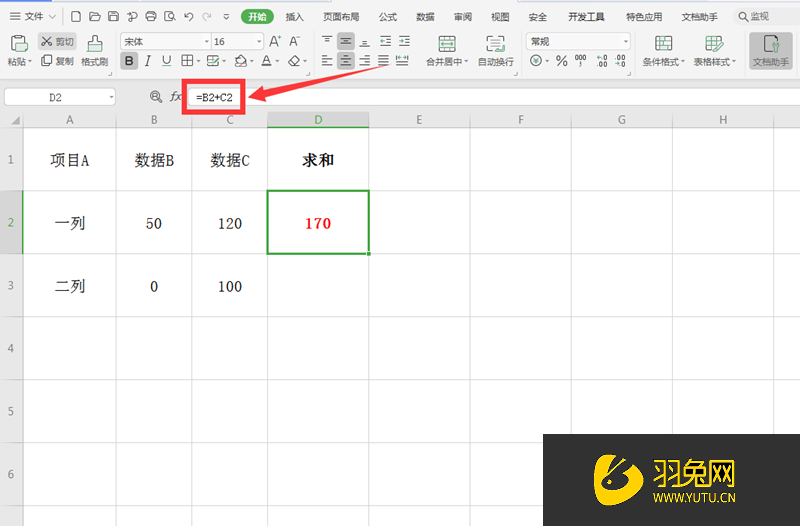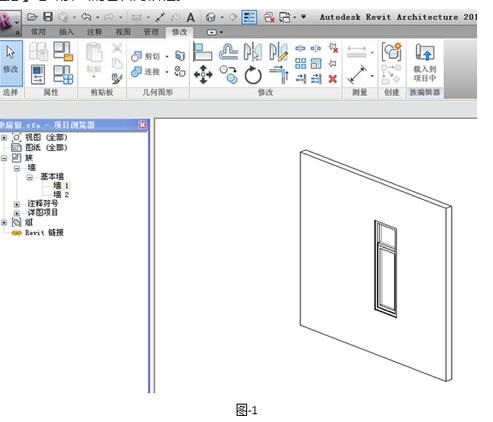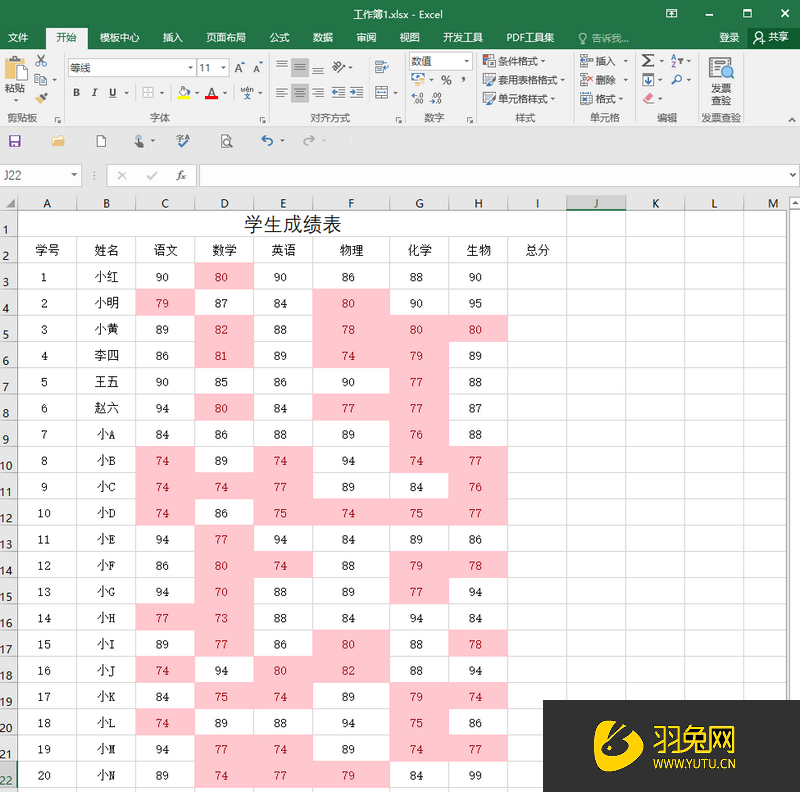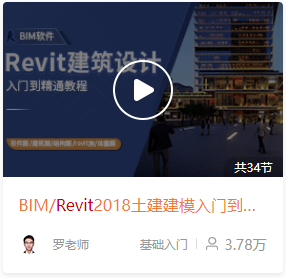Revit怎么制作坡道喷淋管(revit喷淋管道画法)优质
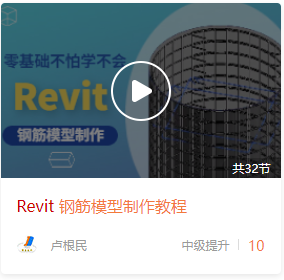
Revit制作坡道喷淋管的方法教程
【自学Revit上云渲染农场。零基础也不怕学不会: Revit怎么制作坡道喷淋管(revit喷淋管道画法)】
在Revit中弧形管道一直是一件让人头疼的问题。特别是再加上如果要在螺旋坡道上去创建。那更是让人束手无策了。而且还不能通过放样放样二和体量来实现。因为这样管道就无法正常连接了。其实还有一个变向的处理方法。非常简单也很实用。让我们来试一下吧。
1.创建辅助线:
同样我们用上一次建立的螺旋形车道模型。创建2条辅助线。来定位圆心
然后画一段圆弧来定位喷淋主管的位置
另外支管的末端也可以再画一条辅助线来便于定位
2.创喷淋支管
并在扇形线上先绘制支管(注意标高)
建议将视图范围顶部范围调高一些。方便后面调整
然后在直线干管的接入位置。先将一端接入。再调大弯头的尺寸
然后点击+号控件。将弯头变为三通
中间的支管也先留好管件。然后将多余的管道删除
3.连接螺旋形主管:
接下来到了最关键的时候了。创建螺旋形主管
在Revit中唯一可以弧形绘制。并且在空间中扭转的管道。就是“软管”了
当然直接绘制软管是无法达到我们预期的效果的。所以才有了前面的铺垫工作
现在只需要调整好管径。将这些管道使用“软管”功能连接起来就可以了
提前创建好管件的话。就可以让默认的连接弧度比较接近了
4.软管控制点调整:
我们在三维里面查看时会发现。弧度还是有些不正确
可以通过拖拽软管的控制点来解决
默认两端都会有控制点。也可以通过右键选项插入顶点
以上就是“Revit制作坡道喷淋管的方法教程”了。希望大家看完上述的内容。能够解决自己遇到的问题。若有其他revit问题可点击右上角的我要提问到 问答里进行提问。后续为您解答。
Revit系列软件是为建筑信息模型构建的。可帮助建筑设计师设计。建造和维护质量更好。能效更高的建筑。想入行建筑行业的。都需要会使用revit这个软件。云渲染农场为帮助多小伙伴快速入门掌握合格软件。提供了很多 revit教程课程。每一课程都讲解得十分详细。零基础的小伙伴也不用担心学不会哦。
更多精选教程文章推荐
以上是由资深渲染大师 小渲 整理编辑的,如果觉得对你有帮助,可以收藏或分享给身边的人
本文地址:http://www.hszkedu.com/48616.html ,转载请注明来源:云渲染教程网
友情提示:本站内容均为网友发布,并不代表本站立场,如果本站的信息无意侵犯了您的版权,请联系我们及时处理,分享目的仅供大家学习与参考,不代表云渲染农场的立场!